حل مشكلة التنزيل معلق متجر Google Playهو المكان الأكثر موثوقية لتنزيل التطبيقات ، ولكن مستخدمو الهواتف الذكية يعانو من مشكلة التنزيل في Google Play. هذا ما يحدث عند الأغلبية حيث يمنعك المتجر من تنزيل التطبيقات او يقوم المتجر بتعليق تنزيلاتك حيث يعاني عدد كبير من مستخدمي Android من هذه المشكلة بذات وكل المستخدمين يبحثون عن حلول سريعة وسهلة لتجنب هذه المشكلة حيث بعض المستخدمين يشعرون بالملل من الحلول التي لا تعمل معهم مما يضطر بعض المستخدمين الذهاب إلى متاجر أخرى مثل متجر Trust الأصغر ، وتعتبر من المتاجر التي يمكن أن تلحق الضرر بهاتفك لكن نحن هنا نقدم أفضل حل لحل مشكلة توقف تنزيل Google Play اوالتنزيل معلقgoogle play حل مشاكل جوجل بلاي لاجهزة Samsung و Huawei وLG وجميع أجهزة Android الأخرى.
حل مشكلة التنزيل معلق
مشكلة التنزيل معلق في متجر جوجل بلاي ،من المشاكل الحديثة والمزعجة وتظهر أحيانًا أثناء قيامك بتنزيل بعض التطبيقات على هاتفك تجد أنه تضهر رسالة فوق رمز التنزيل مكتوب التنزيل معلق ، لذلك سوف نساعدك من خلال هذا المقال حتى تستطيع أن تحل هذه المشكلة وجميع مشاكل جوجل بلاي بحيث يمكنك التمتع بتنزيل جميع التطبيقات التي ترغب في تنزيلها بسهولة .
حل مشاكل جوجل بلاي
حل مشكلة جاري التنزيل في متجر جوجل بلاي
حل مشكلة جاري التنزيل في متجر جوجل بلاي ما هو رد فعلك الأول عندما ترى رسالة "خطأ في انتظار التنزيل" أثناء تثبيت تطبيق من متجر Play؟ وإذا كنت بحاجة إلى التطبيق بشكل عاجل على سبيل المثال لركوب سيارة أجرة فقد يكون الخطأ محبطًا للغاية لكن قمنا "بحل مشكلة التنزيل معلق" وحل مشاكل جوجل بلاي كل ماعليك القيام به قراءة هذا المقال وقم بتطبيق الخطوات
كيفية حل مشكلة جوجل بلاي
1. تأكد من أن لديك شبكة Wi-Fi قوية أو اتصال بيانات حقيقي :
تأكد من أن لديك اتصال إنترنت قوي.من الأفضل الاتصال بشبكة Wi-Fi. إذا لم يكن لديك وصول إلى شبكة Wi-Fi ، فتأكد من أن لديك اتصال بيانات محمول قوي. ثم حاول التنزيل مرة أخرى قد يبدو الأمر سخيفًا ولكن يجب أن يكون هذا دائمًا أحد الخطوات الأولى التي تتخذها إذا كنت تستخدم Wi-Fi فحاول فتح موقع ويب على جهاز الكمبيوتر أو اختبار سرعة الإنترنت هنا إذا كان يبدو أنه يعمل ولكنه بطيء فأعد تشغيل المودم أو اتصل بموفر خدمة الإنترنت إذا كان يعمل بشكل طبيعي ولكن Google Play لا يزال لا يقوم بتنزيل تطبيقك أو لعبتك فقم بالتبديل إلى البيانات مؤقتًا.
ملاحظة : إذا لم تعمل شبكة WiFi الخاصة بك قم بالتنزيل عبر بيانات الهاتف المحمول :
نظرًا لأن تنزيلات تطبيقك تتطلب الإنترنت يجب عليك التأكد من أن اتصال الإنترنت يعمل إذا كنت تستخدم شبكة WiFi وتوقفت عن العمل لسبب ما فيمكنك في الواقع تغيير مصدر الإنترنت إلى بيانات شبكة الجوّال لتنزيل تطبيقاتك.
- قم باغلاق تشغيل WiFi وقم بفتح وتمكين بيانات شبكة الجوال على هاتفك.
- افتح متجر Google Play على هاتفك.
- اضغط على القائمة الجانبية في الزاوية العلوية اليسرى وحدد الإعدادات.
- اختر تفضيل تنزيل التطبيق على الشاشة .
- قم بتمكين خيار Over any network ثم انقر على Done .
- حاول تنزيل تطبيق من المتجر ويجب أن يعمل الان.
2. امسح ذاكرة التخزين المؤقت وبيانات متجر جوجل بلاي :
يمنح هذا الخيار بداية جديدة ويمكن أن يساعد في حل مشكلة جوجل بلاي- افتح تطبيق "الإعدادات" على جهازك .
- انقر فوق التطبيقات والإشعارات مشاهدة كل التطبيقات .
- قم بالتمرير لأسفل وانقر فوق متجر جوجل بلاى .
- انقر فوق التخزين مسح ذاكرة التخزين المؤقت .
- بعد ذلك انقر فوق مسح البيانات .
- أعد فتح متجر Play وجرب التنزيل مرة أخرى.
3. أعد تشغيل جهازك :
إذا كنت لا تزال غير قادر على التنزيل بعد مسح ذاكرة التخزين المؤقت وبيانات متجر Play ، فأعد تشغيل جهازك.- اضغط مع الاستمرار على زر الباور حتى تنبثق القائمة.
- انقر فوق إيقاف التشغيل أو إعادة التشغيل إذا كان هذا خيارًا.
- إذا لزم الأمر ، اضغط مع الاستمرار على زر الباور حتى يتم تشغيل جهازك مرة أخرى.
حل مشكلة توقف خدمات google play
- اذهب إلى الإعدادات “settings”، ثم اضغط على “التطبيقات App”، وقم بالتمرير إلى اليمين أو اليسار وذلك حتى الوصول إلى نافذة جميع التطبيقات All.
- ابحث عن تطبيق google play، google play services، وقم بالدخول إليه ثم اضغط على إيقاف إجباري “Force Stop”.
- ثم عليك القيام بالضغط على مسح ذاكرة التخزين المؤقت “Clear Cache”.
حل مشكلة رسالة تم ايقاف خدمات google play
خطوات تمكين التنزيل على البيانات في جوجل بلاي :
- توجه إلى متجر Play ثم اضغط على زر القائمة في الزاوية اليسرى العليا (ثلاثة أسطر) .
- انتقل إلى الإعدادات> تفضيل تنزيل التطبيق> عبر أي شبكة .
- إذا تم استئناف التنزيل كالمعتاد يقع اللوم على شبكة المنزل أو المكتب أعد تشغيل المودم وإذا فشل كل شيء آخر اتصل بمزود خدمة الإنترنت.
حل مشكلة عدم تنزيل التطبيقات من جوجل بلاي
1. التاكد من التنزيلات التي ترغب بها :
سبب التنزيل معلق في جوجل بلاي في معظم الاوقات فإن السبب وراء هذة المشكلة هو تنزيل وتحديث التطبيقات في نفس الوقت مما يؤدي الى تتداخل الاوامر معا بعضها البعض ممايؤدي الى حدوث مشكلة التنزيل معلق او عدم التنزيل وإذا كنت تقوم بتنزيل اكثر من تطبيق وبالاخص التطبيقات الكبيرة في وقت واحد فانك سوف تواجه هذة المشكلة قوقل بلاي لا يعمل فقم بتوقيف التنزيلات حلاً.
2. تحقق من بطاقة SD الخاصة بك :
يمكن أن تتسبب بطاقات SD في حدوث مشكلات إذا لم يتم إعدادها بشكل صحيح إذا كان جهازك يحتوي على بطاقة SD ، فحاول إخراج بطاقة SD وإزالتها ثم أعد إدخالها وايضاً من الأسباب الشائعة لمشاكل Google Play نقص سعة التخزين على هاتفك أو بطاقة SD عادةً ستتلقى إشعارًا إذا كانت سعة التخزين لديك منخفضة ومع ذلك إذا كنت لا تزال تريد التأكد من أن التخزين لا يتسبب في توقف التنزيل اتبع التالي :
- تاكد من سعه التخزين المتاح في الذاكرة من خلال الانتقال إلى الإعدادات> التخزين.
- امسح المساحة الغير مستخدمة من خلال إلغاء تثبيت التطبيقات غير المستخدمة أوحذف الصور ومقاطع الفيديو غير مستخدمه.
- الان قم بعملية التنزيل مرة أخرى في جوجل بلاي .
- اذا لا زالت المشكله على ماهي علية فتاكد من الذاكرة .
3. امسح ذاكرة التخزين المؤقت والبيانات من مدير التنزيلات Download Manager:
ذا لم تساعد الخطوات المذكورة أعلاه فقد حان الوقت لتجربة شيء مختلف غالبًا ما يؤدي على هاتفك أو جهازك اللوحي الذي يعمل بنظام Android ، افتح تطبيق "الإعدادات".- انقر فوق التطبيقات والإشعارات معلومات التطبيق أو عرض جميع التطبيقات .
- انقر فوق المزيد اضغط على إظهار النظام .
- انقر فوق Download Manager .
- انقر فوق التخزين أو التخزين وذاكرة التخزين المؤقت امسح ذاكرة التخزين المؤقت .
- انقر فوق مسح التخزين امسح جميع البيانات موافق .
- افتح متجر Google Play ، ثم حاول التنزيل مرة أخرى.
4. مسح ذاكرة التخزين المؤقت والبيانات من خدمات Google Play
إذا لم تنجح الخطوة السابقة فارجع إلى Apps في الزاوية العلوية اليمنى انقر فوق زر القائمة الجانبي وحدد إظهار النظام سيتيح لك ذلك رؤية تطبيقات النظام حدد موقع خدمات Google Play وكرر نفس الخطوات - مسح ذاكرة التخزين المؤقت والبيانات يمكنك بعد ذلك إعادة تشغيل جهازك أو الانتقال مباشرة إلى تطبيق Download Manager مرة أخرى امسح بيانات التطبيق وذاكرة التخزين المؤقت ثم أعد تشغيل هاتفك يجب أن يعود كل شيء إلى العمل بسلاسة.- على هاتفك أو جهازك اللوحي الذي يعمل بنظام Android ، افتح تطبيق "الإعدادات".
- انقر فوق التطبيقات والإشعارات معلومات التطبيق أو عرض جميع التطبيقات .
- اضغط على خدمات Google Play .
- انقر فوق التخزين أو التخزين وذاكرة التخزين المؤقت امسح ذاكرة التخزين المؤقت .
- انقر فوق مسح التخزين امسح جميع البيانات موافق .
- افتح متجر Google Play ، ثم حاول التنزيل مرة أخرى.
5. إلغاء اعدادات تثبيت تحديثات متجر جوجل بلاي وإعادة تثبيتها :
- تأكد من أنك متصل بشبكة Wi-Fi موثوقة.
- على هاتفك أو جهازك اللوحي الذي يعمل بنظام Android ، افتح تطبيق "الإعدادات" .
- انقر فوق التطبيقات والإشعارات .
- اضغط على متجر Google Play . إذا كنت لا ترى ذلك ، فانقر فوق عرض جميع التطبيقات أو معلومات التطبيق .
- في الجزء العلوي من الشاشة ، انقر فوق المزيد إلغاء تثبيت التحديثات .
- إذا تم سؤالك عما إذا كنت تريد تغيير تطبيق Play Store إلى إصدار المصنع ، فانقر فوق موافق .
- افتح متجر Google Play ، ثم حاول التنزيل مرة أخرى.
كل ما تبقى هو فتح Google Play وإعادة محاولة التنزيل لا تقلق كثيرًا بشأن تقليل إصدار متجر جوجل بلاي الخاص بك! سيقوم التطبيق تلقائيًا بتحديث نفسه إلى أحدث إصدار متاح إذا احتجت لسبب ما إلى تحديثه أو تثبيته يدويًا .
6. التاكد من وجود تحديثات لنظام Android على الهاتف :
يمكن لنظام Android المحدث أن يساعد تطبيقات مثل Google Play في العمل بشكل صحيح. اعتمادًا على جهازك ، قد تختلف طريقة البحث عن التحديثات. هل التنزيلات الخاصة بك لا تزال معلقة بعناد؟ في بعض الأحيان قد يكون كل ما يلزم هو تحديث أو تصحيح أمان للتحقق مما إذا كان تحديث نظام الجهاز متاحًا حاليًا لجهازك :- على هاتفك أو جهازك اللوحي الذي يعمل بنظام Android ، افتح تطبيق "الإعدادات".
- انزل الى اسفل اضغط على تحديثات النظام .
- تحقق لمعرفة ما إذا كان هناك تحديث متاح.
- اذا وجد تحديث قم بتحديث النظام حالاً.
7. إزالة وإعادة إضافة حساب Google الخاص بك على جهازك :
إحدى الطرق الأخرى التي قد تساعدك في تجنب مشكلة تعليق التنزيل في جوجل بلاي هي إزالة أو تبديل حساب Google المرتبط بمتجر Play إليك كيفية القيام بذلك سيؤدي هذا إلى إزالة حساب Google الخاص بك من جهازك ثم إعادة إضافته.
ملاحظة : إذا قمت بإزالة حسابك ، فستتم إزالة بعض المعلومات من جهازك ستظل المعلومات المرتبطة بحساب Google الخاص بك والتي تم نسخها احتياطيًا في جوجل ستعود الكثير من المعلومات إلى جهازك عند إضافة حسابك تأكد من نسخ أي معلومات مهمة احتياطيًا قبل إكمال هذه الخطوة.أولاً ، قم بإزالة حسابك:
- على Android الخاص بكد الهاتف أو الجهاز اللوحي ، افتح تطبيق "الإعدادات" .
- اضغط على خيار الحسابات .
- انقر فوق الحساب الذي تريد إزالته واضغط على إزالة الحساب .
- إذا لزم الأمر ، أدخل النمط أو رقم التعريف الشخصي أو كلمة المرور لجهازك لإنهاء إزالة الحساب.
- على هاتفك أو جهازك اللوحي الذي يعمل بنظام Android ، افتح تطبيق "الإعدادات" .
- اضغط على خيار الحسابات إضافة حساب جوجل .
- اتبع التعليمات التي تظهر على الشاشة لإضافة حسابك.
- بعد الانتهاء من اضافة الحساب افتح تطبيق متجر Google Play .
- اضغط على القائمة في جوجل بلاي .
- ابحث عن الاسم وعنوان البريد الإلكتروني للحساب الذي تستخدمه في الجزء العلوي من الشاشة.
- اضغط على السهم لأسفل الحساب الذي تريد استخدامه.
- الان حاول التنزيل مرة أخرى.
8. اغلاق تشغيل تطبيق VPN على الهاتف :
قد يكون سبب مشكلة تعليق التنزيل في جوجل بلاي التنزيلات المعلقة هو تطبيق VPN أيضًا نظرًا لأن الشبكات الافتراضية تنتحل موقعك بشكل أساسي فقد يؤدي متجر جوجل بلاي إلى الاعتقاد أنك لست في البلد الذي يجب أن تكون فيه وفقًا لجهازك ويمكنه إيقاف التنزيلات مؤقتًا لذالك هذا هو الحال فليس هناك الكثير الذي يتعين عليك فعله لإصلاح المشكلة كل ما عليك فعله هو تعطيل تطبيق VPN على هاتفك
ملاحظة : تختلف خطوات تعطيل VPN حسب التطبيق الذي تستخدمه ومع ذلك ستجد في معظم التطبيقات زرًا كبيرًا على الواجهة الرئيسية يتيح لك تشغيل الخدمة وإيقافها لذالك يجب عليك إيقاف تشغيله لإصلاح مشكلة متجر جوجل بلاي .
حل مشكلة يستمر التطبيق خدمات google play في التوقف
قم بتنزيل التطبيقات من خلال متصفحك بدلاً من متجر جوجل بلاي :
يمكنك محاولة التحايل على مشكلة تعليق التنزيل في جوجل بلاي المعلقة عن طريق الحصول على تطبيقاتك عبر هاتفك المحمول أو متصفح الكمبيوتر كل ما عليك فعله هو زيارة موقع Google Play الرسمي وتسجيل الدخول إلى حساب Google الخاص بك بمجرد القيام بذلك اكتب اسم التطبيق المطلوب في شريط البحث ابحث عنه من بين النتائج وانقرعليه يمكنك بعد ذلك ببساطة الضغط على تثبيت قد يُطلب منك إدخال كلمة مرور حسابك مرة أخرى عند الانتهاء يمكنك تحديد جهاز من اختيارك من القائمة المنسدلة للأجهزة المرتبطة بحساب Google هذا ليس من المضمون العمل اعتمادًا على سبب مشكلة متجر بلاي لا يعمل ولكن الأمر يستحق المحاولة .
حل مشكلة التنزيل معلق في سامسونج
قم بإعادة تعيين إعدادات ضبط المصنع لهاتفك :
أخيرًا إذا لم يكن هناك شيء يعمل ولا يزال لديك مشكلة التنزيل معلق في سامسونج على هاتفك فيجب أن تكون المحاولة الأخيرة هو إعادة تعيين هاتفك إلى إعدادات المصنع سوف يمسح جميع التكوينات والإعدادات والبيانات الخاصة بك سيقوم هذا الخيار بإعادة هاتفك من الصفر لذالك تأكد من عمل نسخة احتياطية من الملفات التي تحتاجها قبل مسح جهازك اليك كيفية اعادة ضبط المصنع :
- افتح تطبيق الإعدادات على هاتفك المحمول .
- اضغط على النظام في الأسفل او اضغط على النسخ الاحتياطية .
- اضغط على خيارات إعادة ضبط المصنع .
- حدد مسح جميع البيانات (إعادة ضبط المصنع) .
- اتبع التعليمات التي تظهر على الشاشة لإعادة ضبط جهازك على إعدادات المصنع.



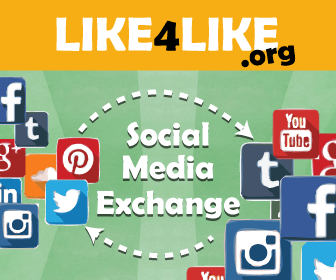
تعليقات
إرسال تعليق